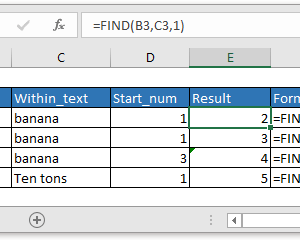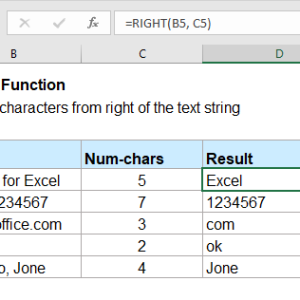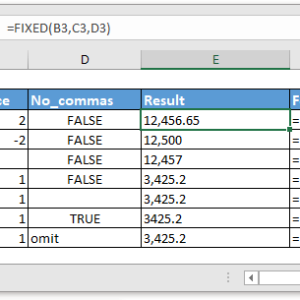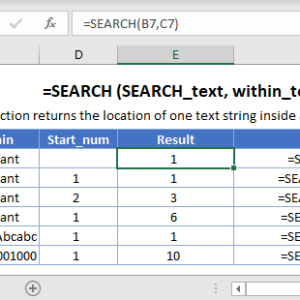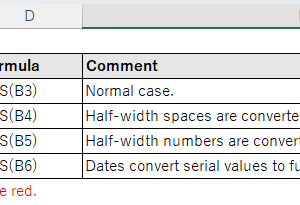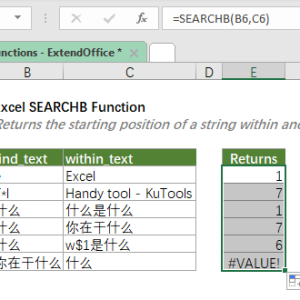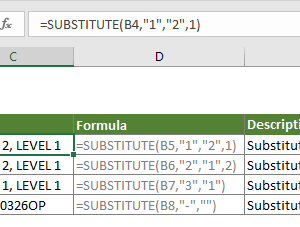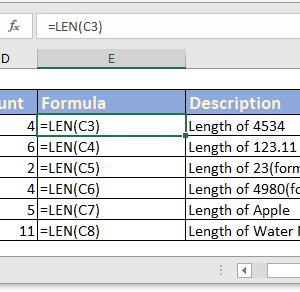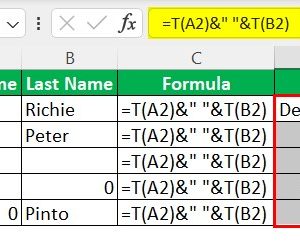Danh sách 300 tên khách hàng của tôi có vấn đề nghiêm trọng. Một nửa viết hoa toàn bộ như NGUYỄN VĂN A, một nửa viết thường như nguyễn thị b, còn lại lẫn lộn như NgUyễN vĂn C. Tôi mất 4 giờ đồng hồ chỉnh sửa thủ công từng ô cho đến khi phát hiện ra hàm PROPER. Giờ đây, cùng một công việc chỉ mất 15 giây.
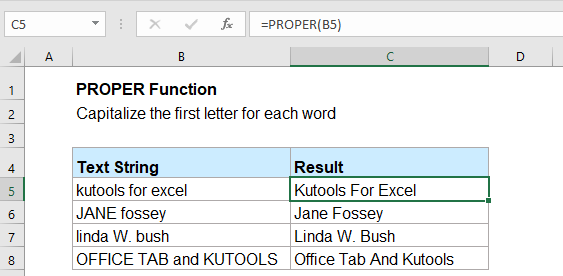
Hàm PROPER làm gì chính xác
Hàm PROPER chuyển đổi chữ cái đầu tiên của mỗi từ thành chữ hoa và tất cả chữ cái còn lại thành chữ thường. Không giống các phím tắt như Caps Lock hay Shift, hàm này xử lý toàn bộ cột dữ liệu cùng lúc với một công thức duy nhất.
Cú pháp cơ bản:
=PROPER(text)
Trong đó text là ô chứa văn bản cần chuẩn hóa hoặc chuỗi văn bản được đặt trong dấu ngoặc kép. Ví dụ, công thức =PROPER(A2) sẽ chuyển đổi nội dung trong ô A2, còn =PROPER(“nguyễn văn a”) sẽ trả về kết quả “Nguyễn Văn A” ngay lập tức.
Hàm này có sẵn trong tất cả phiên bản Excel từ 2007 trở đi, bao gồm Excel 365, Excel 2019, Excel 2016 và cả Excel cho Mac. Không cần kích hoạt tính năng đặc biệt hay cài đặt thêm.
Chuẩn hóa danh sách họ tên trong 3 bước
Tôi có danh sách 500 tên trong cột B, định dạng hoàn toàn lộn xộn. Một số viết hoa toàn bộ từ phần mềm kế toán cũ, một số nhập tay viết thường, một số copy từ nguồn khác nhau.
Bước 1: Chèn cột mới bên cạnh cột dữ liệu gốc. Nhấp chuột phải vào tiêu đề cột C, chọn Insert để tạo cột trống.
Bước 2: Nhập công thức =PROPER(B2) vào ô C2 (giả sử dòng 2 là dòng đầu tiên có dữ liệu). Nhấn Enter để xem kết quả.
Bước 3: Kéo góc dưới bên phải của ô C2 xuống hết cột hoặc nhấp đúp vào góc đó để tự động điền công thức cho toàn bộ danh sách.
Kết quả ngay lập tức: TRẦN MINH TÂM trở thành Trần Minh Tâm, nguyễn thị lan trở thành Nguyễn Thị Lan, NgUYễN vĂn ANH trở thành Nguyễn Văn Anh. Tất cả đồng nhất theo một chuẩn chuyên nghiệp.
Xử lý địa chỉ và tiêu đề tài liệu
Địa chỉ trong hệ thống cũ của công ty tôi nhập toàn bộ viết thường: “123 nguyễn huệ, quận 1, thành phố hồ chí minh”. Cần chuẩn hóa 2000 địa chỉ trước khi in phong bì gửi khách hàng.
Áp dụng công thức =PROPER(D2) cho cột địa chỉ, kết quả trả về “123 Nguyễn Huệ, Quận 1, Thành Phố Hồ Chí Minh”. Mỗi từ sau khoảng trắng hoặc dấu phẩy đều được viết hoa chữ đầu tự động.
Tương tự với tiêu đề báo cáo, tên dự án, hoặc bất kỳ văn bản nào cần định dạng nhất quán. File báo cáo hàng tháng của tôi có 15 sheet với tên viết lẫn lộn, sau khi áp dụng PROPER thì tất cả theo một chuẩn dễ đọc.
Kết hợp với CONCATENATE để ghép họ tên
Nhiều hệ thống lưu họ và tên riêng biệt trong hai cột. Cột A chứa “VĂN”, cột B chứa “NGUYỄN”. Cần ghép lại thành “Nguyễn Văn” đúng định dạng.
Công thức kết hợp:
=PROPER(B2&" "&A2)
Toán tử & nối chuỗi văn bản, dấu cách ” ” ngăn cách giữa họ và tên. Hàm PROPER bao ngoài toàn bộ đảm bảo kết quả cuối cùng được định dạng đúng. Kết quả từ “VĂN” và “NGUYỄN” trở thành “Nguyễn Văn” chứ không phải “NGUYỄN VĂN”.
Trên Excel 365 hoặc Excel 2019 trở lên, có thể dùng CONCAT thay cho toán tử &:
=PROPER(CONCAT(B2," ",A2))
Cả hai cách đều cho kết quả giống nhau, chọn cách nào thuận tiện hơn.
Làm sạch khoảng trắng thừa với TRIM
Đôi khi dữ liệu có khoảng trắng thừa ở đầu, cuối, hoặc giữa các từ. Ví dụ: ” nguyễn văn a ” với nhiều khoảng trắng không đều. Nếu chỉ dùng PROPER sẽ thành ” Nguyễn Văn A ” vẫn giữ nguyên khoảng trắng thừa.
Giải pháp kết hợp TRIM:
=PROPER(TRIM(A2))
Hàm TRIM loại bỏ khoảng trắng thừa trước khi PROPER xử lý. Kết quả cuối cùng là “Nguyễn Văn A” không còn khoảng trắng dư thừa nào. Tôi luôn dùng TRIM khi xử lý dữ liệu từ nguồn bên ngoài như file CSV hoặc copy từ web.
Hạn chế với từ viết tắt
Hàm PROPER không phân biệt từ viết tắt và từ thông thường. Nếu có “CÔNG TY TNHH ABC” thì kết quả sẽ là “Công Ty Tnhh Abc” thay vì “Công Ty TNHH ABC” như mong muốn. Từ viết tắt như TNHH, GDP, CEO đều bị chuyển thành chữ thường.
Đối với trường hợp này, có hai lựa chọn:
- Chấp nhận kết quả “Tnhh” và sửa thủ công các từ viết tắt quan trọng
- Sử dụng công thức phức tạp hơn với SUBSTITUTE để thay thế sau khi dùng PROPER
Tôi thường chọn cách 1 vì số lượng từ viết tắt trong danh sách không nhiều. Với 500 tên, chỉ có khoảng 20-30 trường hợp cần sửa thủ công, vẫn nhanh hơn nhiều so với chỉnh toàn bộ 500 tên.
So sánh với hàm UPPER và LOWER
Excel cung cấp ba hàm xử lý chữ hoa chữ thường:
- UPPER: Chuyển tất cả thành chữ hoa
- LOWER: Chuyển tất cả thành chữ thường
- PROPER: Viết hoa chữ đầu mỗi từ
Khi nào dùng UPPER:
- Tiêu đề cần nhấn mạnh
- Mã code, mã sản phẩm theo chuẩn viết hoa
- Biển báo, cảnh báo
Khi nào dùng LOWER:
- Địa chỉ email (theo chuẩn viết thường)
- Dữ liệu cần so sánh không phân biệt hoa thường
- Chuẩn hóa trước khi áp dụng PROPER
Khi nào dùng PROPER:
- Họ tên người
- Địa chỉ, tên địa điểm
- Tiêu đề tài liệu, dự án
- Bất kỳ văn bản nào cần định dạng chuẩn
Tôi thường dùng LOWER trước rồi mới PROPER cho dữ liệu nhập tay lẫn lộn. Công thức =PROPER(LOWER(A2)) đảm bảo tất cả chữ được reset về thường trước khi viết hoa chữ đầu, tránh trường hợp như “NGUyễn” vẫn còn chữ G viết hoa giữa từ.
Chuyển kết quả thành giá trị cố định
Công thức PROPER tạo ra kết quả động phụ thuộc vào ô gốc. Nếu xóa cột A chứa dữ liệu gốc, cột B có công thức =PROPER(A2) sẽ báo lỗi. Để lưu kết quả vĩnh viễn không phụ thuộc công thức:
Bước 1: Chọn toàn bộ cột chứa công thức PROPER (ví dụ cột C)
Bước 2: Nhấn Ctrl + C để copy
Bước 3: Nhấp chuột phải vào chính cột đó, chọn Paste Special
Bước 4: Chọn Values trong hộp thoại Paste Special, nhấn OK
Giờ cột C chứa văn bản thuần túy thay vì công thức. Có thể xóa cột A gốc mà không ảnh hưởng. Tôi luôn làm bước này sau khi hoàn thành chuẩn hóa để file không còn phụ thuộc công thức phức tạp.
Xử lý hàng loạt với tính năng Fill Down
Với danh sách 5000 dòng, không cần kéo chuột thủ công từ đầu đến cuối. Excel có tính năng tự động điền nhanh hơn nhiều.
Cách 1 – Nhấp đúp góc ô: Sau khi nhập công thức =PROPER(A2) vào ô B2, di chuột đến góc dưới bên phải của ô cho đến khi con trỏ chuyển thành dấu cộng đen. Nhấp đúp vào góc đó, Excel tự động điền công thức xuống hết cột A có dữ liệu.
Cách 2 – Phím tắt: Chọn ô B2 chứa công thức, nhấn Ctrl + Shift + End để chọn đến ô cuối cùng có dữ liệu trong cột bên cạnh, sau đó nhấn Ctrl + D để Fill Down. Cách này nhanh nhất cho bảng dữ liệu lớn.
Cả hai cách đều nhanh hơn kéo chuột thủ công và tránh sai sót khi danh sách quá dài.
Kết quả sau khi áp dụng
File khách hàng 500 dòng của tôi trước đây mất 4 giờ chỉnh thủ công. Giờ chỉ mất 15 giây: 5 giây nhập công thức, 5 giây Fill Down, 5 giây Paste Values. Tiết kiệm 239 phút 45 giây mỗi lần cập nhật danh sách.
Định dạng đồng nhất giúp file trông chuyên nghiệp hơn khi gửi cho khách hàng hoặc in phong bì. Không còn tình trạng một số tên viết hoa toàn bộ nhìn như đang hét, một số viết thường trông thiếu trang trọng.
Hàm PROPER hoạt động trên mọi phiên bản Excel từ 2007 trở đi. Nếu cần xử lý dữ liệu có ký tự đặc biệt hoặc dấu thanh tiếng Việt, hàm vẫn hoạt động bình thường. Chỉ cần lưu ý trường hợp từ viết tắt và kiểm tra lại kết quả trước khi xóa dữ liệu gốc.